パソコン、IT機器は、精密機器といわれるだけあって、壊れるものです。
そうなったときの対処方法、備えをまとめてみました。

※自宅にて Pixel 3
パソコン、IT機器は壊れるもの
パソコン 、IT 機器は壊れるものです。
大事に使っていたとしても、なんの前触れもなく、壊れるときは壊れます。
物理的に壊れることもあれば、内部的、ソフトの故障もあり、どちらにせよ困るものです。
壊れるものという認識でいたほうがいいでしょう。
何もしてないのに(してる可能性はある)、高かったのに、買ってすぐなのにと考えていてもしかたありません。
私も多くのパソコン、 IT 機器を使っており、使ってきたので、壊れることも多いです。
使い方が丁寧ではないのかもしれませんが、数が多いとその確率も上がるような気がします。
考え方としては、新しいものを買っておけば壊れるリスクは下がるというものもあります。
確かにその一面があり長く使っていると故障のリスクというのは高くなってくるでしょう。
しかし新しいからこそ壊れるというものもあります。
新製品は壊れやすい、初期ロット(初回に製造したもの)は買わないほうがいいという考え方もあるので何ともいえません。
私はこのケースに該当することが多いような……。
だからといってしばらくたってから買うというのはできませんが。
最近だとこういったものが壊れました。
Wi-Fi ルーター
こんなもの壊れるのかと思われるかもしれませんが、買ったときはこういった状態でした

それが徐々に1本ずつアンテナが倒れていき、たてようとしてもだめです。
このアンテナが倒れることによって感度も悪くなっています。

修理をお願いすると快く引き受けていただき、中2日で戻ってきて今はこのとおりです 。
修理というより交換でしたが。

メーカー3年保証があるのでこういうときは安心です。
また倒れるかどうかもしれませんが。
今は2万円しますが、買った当時は3万円ほどしたのでこれぐらいの保証はあるとありがたいです。
ただ、性能は申し分ありません。
大きいのはデメリットですけど。
TP-Link Archer C5400はでかいけど速くて届く。ネットが遅い・届かないならルーターを買い替えてみる。 | EX-IT
パソコン(VAIO)
受注生産で1ヶ月ほど待った VAIO。
やっと届いたと思いきや、使っていてふと気づくとパソコンの裏側の部分がパカッと開いていました。
圧力なのか、熱なのかわかりませんが。
原因を改めて聞いてみると、外圧とのことでしたが、それほど外圧をかけた覚えもなく。
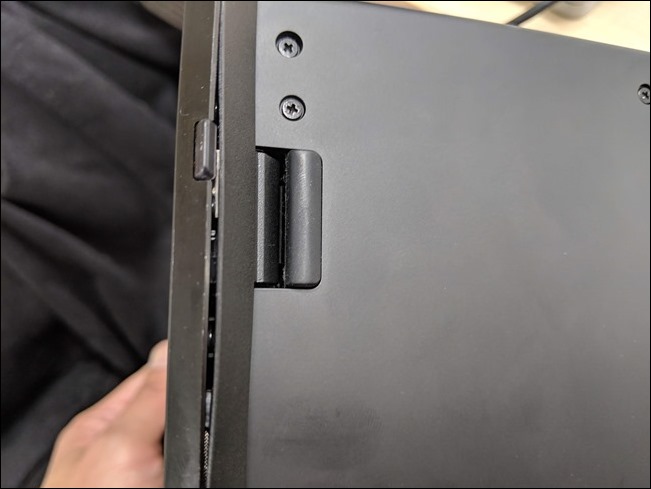
ひとまず問い合わせて交換していただきました。それで8日間使えませんでしたが
ようやく戻ってきたと思って使おうとしたら、本体にへこみがありました。

輸送中についたのかどうかわかりませんが、こういう傷だと修理中に何かあったのかもと。
問い合わせてみると無料で変えていただけるということなので、また送りました。
今回は木曜日に送って火曜日に戻ってきたので早かったほうです。
3年保証が付いているのでその部分で無料だった可能性もあります。
VAIOが壊れやすいということではありません。
たまたまでしょうし。
VAIO SX14 ALL BLACK EDITION 無刻印キーボード 購入後レビュー | EX-IT
ACアダプター
Microsoft の パソコン、Surface Book 2の AC アダプターが充電できなくなり、問い合わせて交換してもらいました。
ヘルプサイトにあるとおり、充電ランプがパカパカ点滅して、充電できない状態だったのです。
この場合は新品を送ってくれ、使っているものは処分してくださいとのことでした。
ただ最近はSurfaceDockという USB端子やディスプレイポートとAC アダプターが一緒になったもの(なぜかHDMIはなく)が同様の故障となり、交換依頼しているところです。
こちらは問い合わせてみると、先にこちらが送ってくださいということで昨日送りました。
SIM
SIMも壊れたことがあります。
壊れるんかいなという感じですが。
OCNモバイルのSIMが3月になって急に使えなくなったので、請求関係かなにかと思い調べてみても問題ありません。
スマホではなくタブレットで試してみるとやはり使えず、他のSIMをスマホで試してみると問題なく動くので、原因はSIMにあることはあきらかでした。
問い合わせて交換していただき、無事解決しています。
Xbox One X
Microsoftのゲーム機、Xbox One X。
また Microsoft かと思われるかもしれませんけど、たまたまでしょう。
(プレステ系は修理に出していない気が。PSPは交換してもらったことがあります。任天堂系は、スーパーファミコンは交換してもらいました)
これも買ってすぐに、電源がつかなくなり連絡すると新品と交換でした。
ゲームのダウンロードデータ、保存データも全部飛んでしまいましたが、一部はハードディスクに入れていたので助かったところです。
Xbox One XがPS4Pro・Switchより優れていること。4K・HDR・ドルビーアトモス・独占タイトル・下位互換性・4KUHD | EX-IT
Switch
これはまだ修理に出してないのですがコントローラーの1つの方向キーがちょっとおかしくなっています。
(4つあるうちの1つ)
iPhone XS
今はもう手元にありませんが、最新の iPhone XS で Lightning ケーブルが刺さらなくなるということになりました。
内部の何かが壊れた感じです。。
Apple Store に持っていくと、買って1か月以内だったこと(&現場の判断)もあり、快く交換していただきました。
iPhone は過去にホームボタンが効かなくなって交換してもらったこともあります。
MacBook
キーボードの一部が陥没するというトラブルがあり、アップルストアに持って行きその場でキーボードを見ていただき、交換していただきました。
Shure のイヤホン
愛用しているイヤホンのShure。
歴代どれだけ買っているか(一度落としましたが)
Shure の Bluetooth イヤホン BT 1を充電できなくなり、連絡を交換していただくようになりましたが、結局送らずじまいです。
違う Bluetooth イヤホンの方が性能がよく、そちらのほうを使いだしたからでもありますが、送らないといけません。
Shureは昔、1年以内にはケーブルが必ず断線していたので、それに比べると丈夫になりました。
その都度交換はしてもらえましたが。
Bluetoothだとこの弱点のケーブルがなくなったのも追い風でしょうね。
今は、ShureのBluetoothイヤホンBT2とSE425を使っています。
ゼンハイザーのヘッドセット
音声認識入力用に、いろいろとヘッドセット試していたところ、ゼンハイザーのものはどうしてもパソコンにつながりませんでした。
問い合わせてみると「お互い大変でしょうから返品でオッケーですよ」と言われ、とりあえず返品して返金していただいてます。
これはこれでお互いすっきりです。
バッファローのヘッドセット
スマホと認識ができず問い合わせてしましたが、うまくいかず返品をお願いするもダメで、交換はオッケーになりましたが、まだ手続きをしていません。
Xperia Touch
タッチできるプロジェクター、Xperia Touch。
「温度が上昇している」との警告がでて、つかなくなったりすることがありました。
ソニーに問い合わせると、「販売店に問い合わせてください」と。
買ったビックカメラに持っていき、交換してもらえました。
Xperia Touchレビュー | プロジェクター×Androidで体験する未来 | EX-IT
MacBook Pro
MacBook Pro を開くと急に電源が入ってなくそれで使えなくなっていました。
Apple Store に持っていくとこう修理対応で、しかなくその足でも別のパソコンを買ったところです。
むしろ新しいパソコンを買える!と思いつつ。
レッツノート
昔使っていたレッツノート(Y7)も急に電源が入らなくなりました。
当時秋葉原近くに事務所がオフィスがあり、その近くにパナソニック修理センターがあったので修理を申し込むのは楽でしたが。
このときも代わりのPCとして、レッツノートのR8を買いました。
ここからは壊してしまった例です。
iPad Pro
初代のiPadProは、私が壊してしまいました。
踏んでしまい、画面が割れています。
使えなくはないのですが、修理すると66000円ということなのでそのままにしている状態です。
MacBook Pro
古い MacBook Pro が2台あります。
1つは、起動しないことがあり液晶にも斑点が出てきて、AppleStoreに持って行きましたが、保証期間外なので料金が数万円かかるということで修理を断念してはいます。
もう1つは落としてしまい本体に傷がついているもの。
情けないことに、リュックが開きっぱなしで、えいやっと背負ったときに落ちてしまいました。
それ以降気をつけてはいます。
傷がつくと大幅に減額となるので売るのもあきらめました。
これは、今、母が使っています。
Apple Watch
Apple Watchは昨年、五島のトライアスロンの応援に行ったときに落としてしまい、傷がついてしまいました。
多少の傷だったらそのまま使えたのですが、タッチ操作できなくなったので由々しきことです。
AppleStoreに持って行き有料かもといわれつつ修理を頼んだらも27000円の請求。
その後、妻が使うことも考え、修理しました。
モバイルディスプレイ
15インチのモバイルディスプレイに端子が比較的すぐに壊れて、問い合わせましたが、こちらの責任とのことで、有償とのこと。
納得いきませんでしたが、しかたないので、そのまま修理しませんでした。
iPhone
iPhone は一度だけ落としたことがあります。
iPhone 6 Plus の液晶にヒビが入ってしまいました。
チームメイト(厳密には別チーム)の熊とバイク練習に行ったときに落としたので、何とも歯がゆい次第です。
そのときは液晶を修理して減額なしで売ったほうが利益が出るという計算で、いったん交換してから売りました。
Appleは、中途半端に修理せずに、交換してくれます。
お金はかかりますが。
GoPro
小型カメラのGoPro。
今は、本体単体でも防水ですが、以前はケースをつけないと防水ではありませんでした。
宮古島トライアスロンに行ったとき、袋にそのまま入れていてそこにビールがこぼれてしまい、あえなく故障してしまったのです。
奇しくもチームメイト(厳密には別チーム)の熊と一緒だったときでした。
まあ、この犠牲のおかげで宮古島トライアスロンを完走できたと思えば安いものです 。
iPod nano
昔懐かし iPod nano。
防水ではないので、ランニング中につけて汗だくになって、それで壊れてしまいました。
Apple Store に持っていくと内部に水漏れがあり、あえなく断念。
新しいのを買い直しました。
防水じゃなかった時代が懐かしいです。
パソコン、IT機器が壊れた場合の対処方法
パソコンやITが壊れたときにどうするか、対処方法が大事です。
問い合わせる前にやっておくこと
物理的な故障でなければ、
・アップデート
・再起動
・電源の抜き差し
は、やっておきましょう。
それでもとに戻ることもあります。
可能であれば、別の状況で試してみる(ほかのPCやスマホで試してみる)のもやりたいところです。
ただし、ハードの分解はしないようにしましょう。
(昔よくやっていましたが。昔は分解しやすかったので。改造もしてました。)
保証外になる可能性があります。
ネットで検索する
その症状やエラーメッセージをネットで検索するのも大事です。
問い合わせ時にやること
問い合わせ時に
・上記のこと(ネット検索以外)はやったこと
・品番(調べておく)
・症状
を的確に伝えましょう。
結果的にこちらの時間も短縮できます。
写真を送れるなら送ったほうがいいでしょう。
写真を送れないなら、Googleフォトへのリンクを送っています。
(リンク自体を開いてはいけないというルールの会社もありますが)
直接問い合わせる
故障したときに買った店に問い合わせるという方法もありますが、メーカーへ直接問い合わせたほうが早いことが多いです。
むしろ Apple、 Microsoft など直接問い合わせないといけないメーカーも増えていきました。
どっちみち買った店に問い合わせてもそこから直接店に問い合わせたりもするので時間がかかります。
近くに Apple Store があるのなら、ネットで予約して持ち込んだほうが早いです。
予約は1週間ぐらい先までだいたい埋まっていますが、地道に公式サイトの受付状況をチェックすると、ちょいちょい空きが出ますので、諦めずに試みましょう。
もしどうしてもすぐに修理したいときは、直接行ってみて長く待つの覚悟をして待つのも手です。
Appleは、直接店舗があるというのはありがたいものではあります。
Google も Microsoftも日本には店舗がないので。
Microsoftは、チャットで問い合わせできます。
PC関係なら遠隔操作も。
というよりもチャットしかないので逆にめんどくさいことも。
ソニーのように、「販売店に」と言われるケースもあります。
保証書はとっておく
保証書はできる限りとっておきましょう。
保証期間を過ぎたらいらなくなるのですが保証期間内だったら必要になります。
ただ、購入時のメールやレシートですむ場合も多いです。
ヨドバシカメラやビックカメラだと購入履歴でだいたい大丈夫でした。
発売日に買っておくとメリットがあります。
発売日前に買うということはできないので1年以内ということが図らずも証明できるのです。
そのほか、気が済むとか、「買ってすぐ新型が出たらどうしよう」「まだ新型が出ないな…まだかな…」ともやもやしなくていいメリットも多いので、私は発売日に買っています。
追加の保証は、ほとんどの場合、入りません。
前記のルーターのように保証込みならともかく(値段に反映しているのでしょうが)、追加して払うのもどうかなとと思って入っていません。
比較的短い期間で買い替えるので、その分の無駄感もあります。
これは考え方次第でしょう。
ただし、その保証内容はしっかりと確認しましょう。
追加保証の場合でも自分で壊した場合は保証されない場合が多いです。
保証期間前にチェック
保証期間を確認しておき、そのときに調子が悪かったら修理を依頼しましょう。
そうしないと保証期間後は有償になります。
保証期間がきれたら故障するということもなぜか多いのですが。
1年と1か月で壊れたこともあります。しかも3回。
(そういうふうにつくっているというソニータイマーという話がありますが)
正規の修理店で修理する
終了依頼するときは、正規の修理店に依頼しましょう。
特にスマホの液晶といったものは、気軽に修理できるところがありますが、その後正しく使えたとしても売れなくなったりはします。
売ることを考えないでのであればひとまず動けばいいのかもしれませんが。
修理の正規代理店にも私は頼みません。
結局時間がかかりますし、融通はきかないことが多いからです。
Apple だったらその場で交換してくれるという英断もしてくれます。
買い替える
有償修理となると、修理するかどうかの判断は難しいものです。
必須のものかどうか、そのあとどのくらい使うかにもよります。
修理代を考えたら、新しいものを買ったほうがいい場合も多いものです。
パソコンなら2年たっていれば修理しないで新しいものを買ったほうがいいでしょう。
デザイン、色、性能で気に入ったものがないという理由はあるかもしれませんが。
バックアッププランを考えておく
パソコン IT 機器は壊れるものと考えておき、覚悟しておきつつ、そのバックアッププランは常に考えておきましょう。
常に2つそろえておくというわけにはいきませんが、2つあると安心です。
パソコン2台体制
パソコンのVAIOを修理を出していたときも Surface Book 2と MacBook があるので、仕事は支障なくできます。
特にパソコンは2台あったほうがいいでしょう。
無理に2台そろえる必要はなく、買い替えて前のものを残しておくということで十分です。
また、データをクラウドで共有しているので、修理時にも困りません。
ひとりでも1台のPCでもDropboxを使い続けるメリット&よくある質問 | EX-IT
今どき、古くさく、1つのパソコンにしか入れられない税務ソフトやクラウド型でない会計ソフトは、こういうとき、本当に困ります。
会計ソフトもすべてクラウドにしたいのですが、クラウドは使いにくい部分もあるのでしかたありません。
税務ソフトはいわずもがなです。
私が使っているJDLは、パソコンを買い替えたとき、パソコンを修理したときも再インストールライセンス料として2000円取られるのが本当に腹が立ちます。
たった2000円と思われるかもしれませんが、喜んで払う2000円とそうでない2000円は違うものです。
今年は、別のものに変えたろかと思っているところです(1年更新なので。「JDLやめた」という検索も多いので)。
別の税務ソフトは3万円も取られるところもあります。
私がベジータだったらビックバンアタックで消滅させたい会社たちです。
パソコンを2台持ってなくても、最低でもデータはバックアップなり共有しておくようにして、いざとなったらその足でパソコンを買いに行きデータを連動させて、普段どおり使えるようには準備しておきましょう。
ルーターの備え
最近修理に出したルーターも私は2台持っていました。
ルーターがないと、仕事になりません。
テザリングで過ごす、外で仕事をすることもできますが。
ただ、今やネットにつないでるものだらけですので、つなげるルーターを切り替えるのが面倒くさくパソコンやスマホ、iPad、娘のFire だけを予備のルーターにつなぎ、テレビや Google Home、Amazon Echo、 ヘルシオ、ソニーのプロジェクター、Aiboなどは、そのままにして、この2日間過ごしたところです。
テレビでネットフリックスが見れないので、娘にはタブレットや他のものでなんとかごまかしつつ。
GoogleHomeが使えないと、照明やテレビを声で消せないのがこんなに面倒くさいことかと改めて感じた次第です。
TP Link というメーカーは、問い合わせのときから「最短で返します!」と言っていただいたので本当にありがたいです。
このメーカーおすすめです。
(日本の拠点は新橋にあります。)
最初は修理ということだったのですが、さすがにアンテナが倒れすぎていたのか、新品を送ってくれました。
新品だと設定がすべて変わってしまいます。
一応、豆知識として、そういった場合はルーターに接続して設定を前の ID とパスワードに変えると他のものは設定を変えずに使うことができます。
(ルーターの機種によっては引継ぎができるものもあります)
バックアップやもしものときのために、保守料を払う、代理店に頼むという方法もありますが、お金はかかるものです。
自分でなんとかする、調べる、問い合わせてみるというのは無駄な時間かもしれませんが、パソコン、ITスキルが身につくという効果もあります。
それも含めて仕事と考えましょう。
とはいえ、壊れないほうがいいのは事実ですが。
■編集後記
今使っているVaioは、無刻印キーボード。
キーボードが真っ黒です。
さすがに、AltキーとWindowsキー、6、F10とF11には苦戦しましたが、だいぶ慣れてきた感じです。
ただ、いったん気にしだすと位置がずれることも。
無心で打つ、穏やかな心で仕事をするのが一番です。
■昨日の「1日1新」
娘にチーズハンバーグ
■昨日の娘日記
昨日の夜は娘と2人。
たこやきを買いに行き、それを食べてもらいながら、ごはんづくり。
チーズハンバーグを喜んで食べてくれました。
アボカドも。
ハンバーグに入れていたエリンギは的確に取り除かれましたが。
風呂、寝る直前までおとなしく。
ママが帰ってくると、「ママがいいー」でしたが。
■著書
『税理士のためのプログラミング -ChatGPTで知識ゼロから始める本-』
『すべてをがんばりすぎなくてもいい!顧問先の満足度を高める税理士業務の見極め方』
ひとり税理士のギモンに答える128問128答
【インボイス対応版】ひとり社長の経理の基本
「繁忙期」でもやりたいことを諦めない! 税理士のための業務効率化マニュアル
ひとり税理士の自宅仕事術
リモート経理完全マニュアル――小さな会社にお金を残す87のノウハウ
ひとり税理士のセーフティネットとリスクマネジメント
税理士のためのRPA入門~一歩踏み出せば変えられる!業務効率化の方法~
やってはいけないExcel――「やってはいけない」がわかると「Excelの正解」がわかる
AI時代のひとり税理士
新版 そのまま使える 経理&会計のためのExcel入門
フリーランスとひとり社長のための 経理をエクセルでトコトン楽にする本
新版 ひとり社長の経理の基本
『ひとり税理士の仕事術』
『フリーランスのための一生仕事に困らない本』
【監修】十人十色の「ひとり税理士」という生き方
